Wi-Fi este dezactivat în Windows 10. Conexiunea Wi-Fi de pe laptop se oprește
Dacă Wi-Fi funcționează în continuare după instalarea, reinstalarea sau actualizarea la Windows 10, atunci nu funcționează întotdeauna stabil. Și se întâmplă adesea când conexiunea Wi-Fi din Windows 10 se oprește. De exemplu, când conexiunea Wi-Fi durează câteva minute și pur și simplu scade. Sau vă pierdeți conexiunea la momentul încărcării: joc online, torrent, vizionare video etc.
Acest articol se va concentra în mod special pe problema funcționării instabile a rețelei Wi-Fi în Windows 10, când conexiunea continuă să scadă și trebuie să vă reconectați laptopul la rețeaua Wi-Fi fără fir. Dacă nu vă puteți conecta deloc la o rețea fără fir, atunci articolul despre cum să activați Wi-Fi în Windows 10 atunci când nu există buton Wi-Fi vă poate fi util. Sau un articol universal cu o soluție la aproape toate problemele și un răspuns la întrebarea ce trebuie făcut dacă Wi-Fi nu funcționează pe un laptop.
Un punct important: dacă observați o conexiune Wi-Fi instabilă pe toate dispozitivele, atunci problema este cel mai probabil în router. În acest caz, este posibil să aveți nevoie de sfaturile din articol, Wi-Fi este instabil. De ce Internetul este întrerupt prin intermediul unui router Wi-Fi?
În ceea ce privește Windows 10, există suficiente probleme cu Wi-Fi acolo. Și, de regulă, toate sunt cauzate de lipsa șoferilor. Mai precis, șoferi stabili și care funcționează. Desigur, nu este neobișnuit să dai vina pe „zece” în sine, punctul de acces sau altceva. Dacă există o problemă cu lipsa accesului la Internet, când eroarea „Conexiunea este limitată”, atunci cel puțin în acest caz este încă clar de ce poate apărea eroarea și cum să o rezolve. Dar când Internetul funcționează câteva minute după ce a fost conectat și conexiunea Wi-Fi scade periodic, laptopul se deconectează de la rețeaua Wi-Fi cu totul sau intră în starea „fără acces la Internet”, atunci este mult mai dificil. În acest caz, nu este clar de ce se întâmplă acest lucru, darămite deciziile.
În acest articol vom încerca să colectăm recomandări care vor ajuta la stabilirea unei rețele Wi-Fi stabile în Windows 10.
Wi-Fi dispare pe un laptop cu Windows 10. Soluția nr. 1
Soluția, despre care voi scrie mai jos, a fost împărtășită de Alexander în comentariile la unul dintre articolele de pe acest site. Wi-Fi-ul său a căzut în jocuri, pe un laptop Acer. În același loc din comentarii, Pavel a verificat această metodă, iar conexiunea sa fără fir părea să înceapă să funcționeze stabil și a încetat să cadă.
Iată acest comentariu:

Trebuie să bifați caseta de lângă „Conectați-vă chiar dacă rețeaua nu difuzează numele său (SSID)” în proprietățile rețelei dvs. Această setare a ajutat la rezolvarea problemei cu întreruperi ale conexiunii la Internet.
Accesați „Centrul de rețea și partajare”.
Actualizare: în versiunile mai noi de Windows 10 (după actualizare), Network Sharing Center se deschide diferit. Informații aici: Unde este „Centrul de rețea și partajare” din Windows 10.
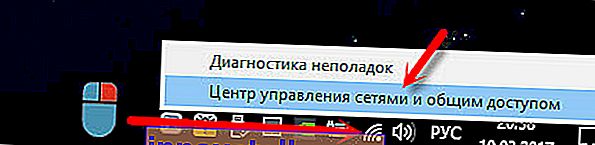
Apoi faceți clic pe rețeaua Wi-Fi. Arată cam așa:
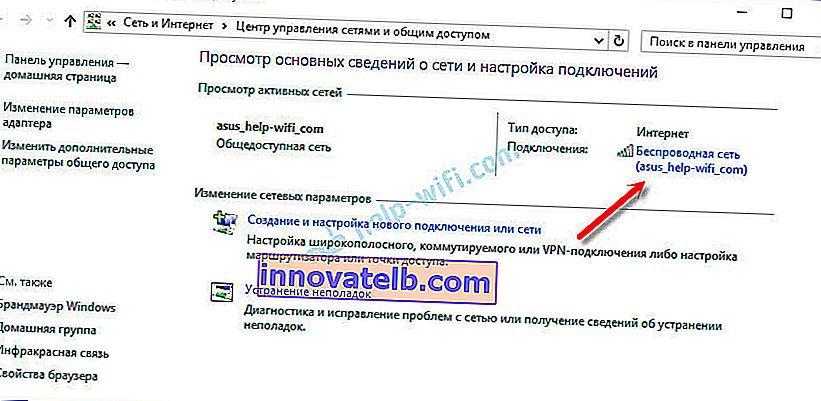
În fereastra nouă, faceți clic pe butonul „Proprietăți fără fir”. Bifați caseta de lângă „Conectați-vă chiar dacă rețeaua nu difuzează numele său (SSID)” și faceți clic pe „Ok”.
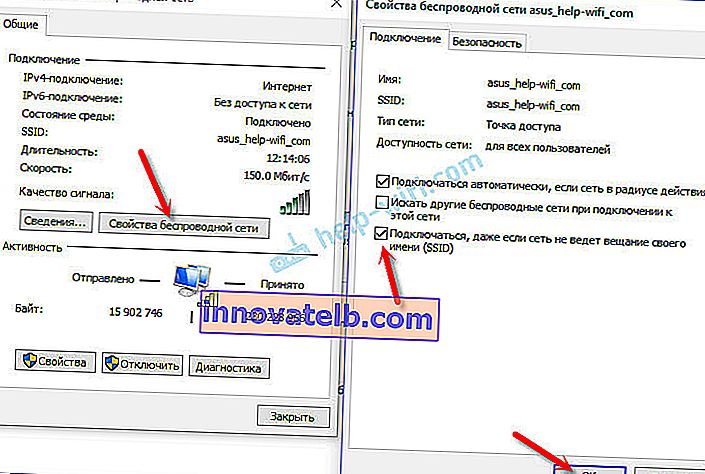
După acești pași, reporniți laptopul. Poate că rețeaua wireless va funcționa stabil după aceea, iar conexiunea Wi-Fi nu va fi deconectată.
În cazul în care problema persistă, puteți încerca să actualizați, să reinstalați, să derulați înapoi sau să eliminați driverul adaptorului Wi-Fi. Avem un articol separat pe acest subiect: //help-wifi.com/reshenie-problem-i-oshibok/reshenie-problem-s-drajverom-besprovodnogo-wi-fi-adaptera-v-windows-10/
Actualizare: Încercați să dezactivați adaptorul Wi-Fi pentru a economisi energie și a seta performanțe maxime. Instrucțiuni: //help-wifi.com/raznye-sovety-dlya-windows/nastrojka-elektropitaniya-adaptera-besprovodnoj-seti/ Actualizare: în comentarii, am partajat deja o soluție de mai multe ori care a ajutat la rezolvarea problemei cu o conexiune Wi-Fi instabilă în Windows 10.Trebuie să dezactivați adaptorul virtual direct Microsoft Wi-Fi și / sau adaptorul virtual al rețelei găzduite Microsoft (dacă este disponibil) în Device Manager. Aceste adaptoare sunt necesare pentru a distribui Wi-Fi de pe un computer. Dacă nu utilizați această caracteristică, le puteți dezactiva.
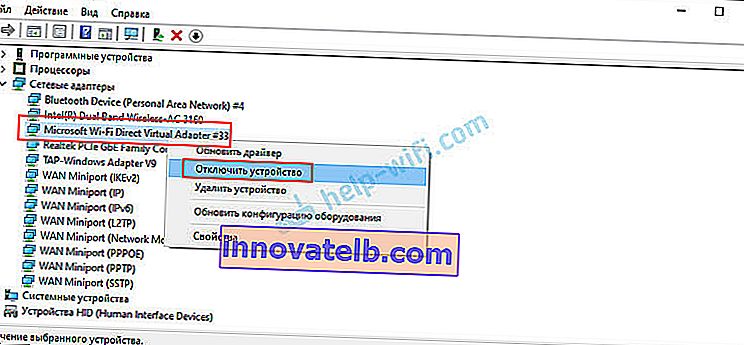
După deconectare, trebuie să reporniți computerul.
Citiți mai multe în articol: Adaptor virtual direct Microsoft Wi-Fi: ce este, driver, cum se activează, se dezactivează, se dezinstalează?
Dacă știți alte soluții la această problemă, atunci vă rog să împărtășiți aceste informații în comentariu. De asemenea, puteți scrie dacă metoda descrisă mai sus v-a ajutat sau nu.